庫存管理¶
規格說明¶
如「庫存資料」重新編輯儲存,產生不同版本之紀錄,查閱時會標示不同處。
可針對此庫存查閱相關性「簽核表單」。
可自訂「倉庫資料」之列表顯示欄位。
負責人與助理須於倉庫管理中設定方可使用。此外,庫存人員須有「產品管理」、「倉庫管理」的檢視權限才可使用。
系統管理¶
欲使用此模組,需先至「系統管理」設定基本使用權限,此功能只有「系統管理員」可設定。
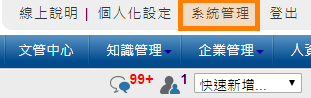
系統管理¶
「使用者管理」或「群組管理」使用權限開放¶
如要開放此模組給使用者,必須先至「系統管理」內「使用者管理」或「群組管理」,編輯某「使用者」或「群組」之權限控管,勾選「倉庫管理」才可開放使用,此功能只有「系統管理員」可設定。(注意:首頁為必選項目)
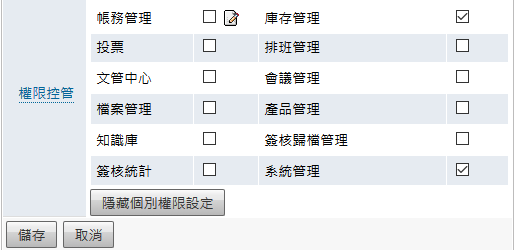
開放使用權限¶
模組管理者設定¶
針對此模組如需要再另外增加「模組管理者」,可至「系統管理」之「模組管理者設定」進行設定,「模組管理者」即可擁有此模組「系統管理」權限,此功能只有「系統管理員」可設定。
點選「系統管理」,再點選
模組管理者設定。最後再回到「模組管理者設定」中點選
送出更新資料完成設定。「模組管理者」即擁有「列表設定」權限。
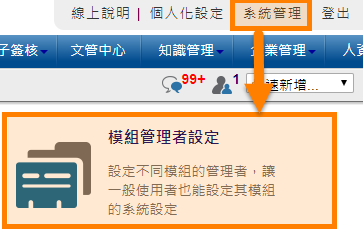
模組管理者設定¶
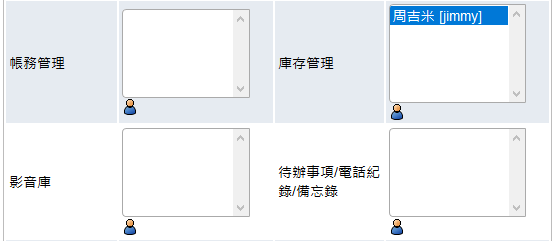
模組管理設定¶
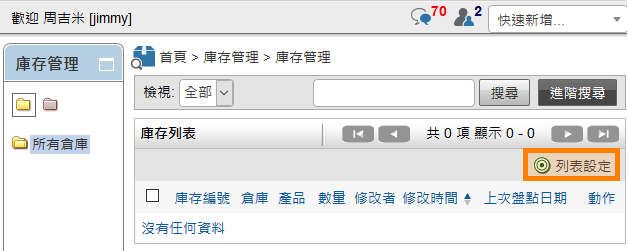
設定完成¶
列表及檢視列表設定-建立檢視列表¶
系統管理者(包含模組管理員)可設定多組「庫存資料」之檢視列表,以供使用者查閱相關資料。
以「庫存資料」為例,點選「庫存資料」首頁列表的
進階搜尋。自訂篩選條件後,點選
搜尋,產生資料。點選
建立檢視,產生建立檢視名稱,定義此篩選條件之檢視名稱,完成後點選建立。回到「庫存資料」首頁列表,「檢視」欄位產生已設定完成之檢視列表名單,使用者可自行選擇欲查閱之「庫存資料」明細表。
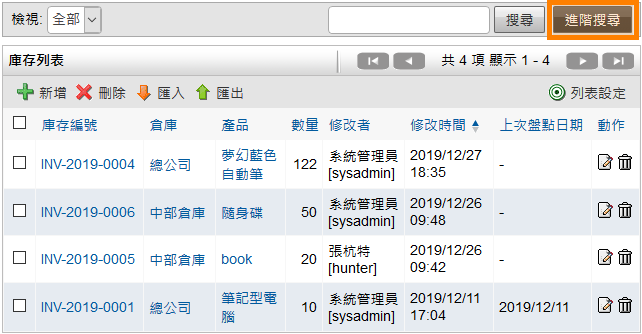
進階搜尋¶
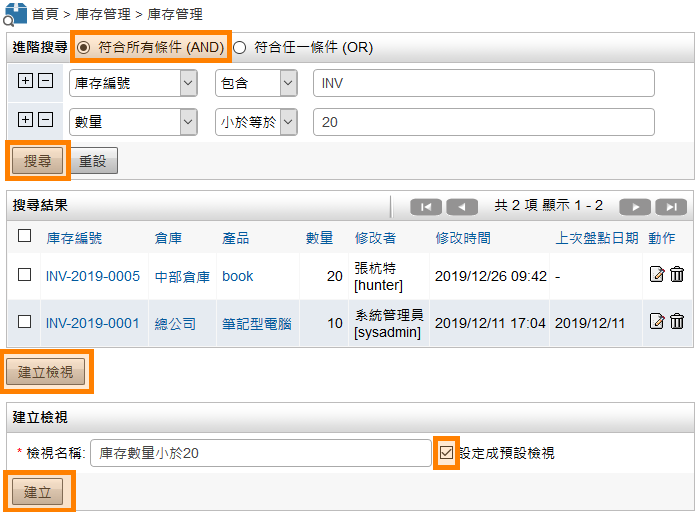
設定篩選條件¶
符合所有條件(AND):以下所列的篩選條件皆符合,才可產生出「庫存資料」。
符合任一條件(OR):以下所列的篩選條件只要符合一項,即可產生出「庫存資料」。
設定成預設檢視:如勾選此項目,在「庫存資料」首頁中,「檢視」之下拉式選單,會預設顯示此檢視名稱。
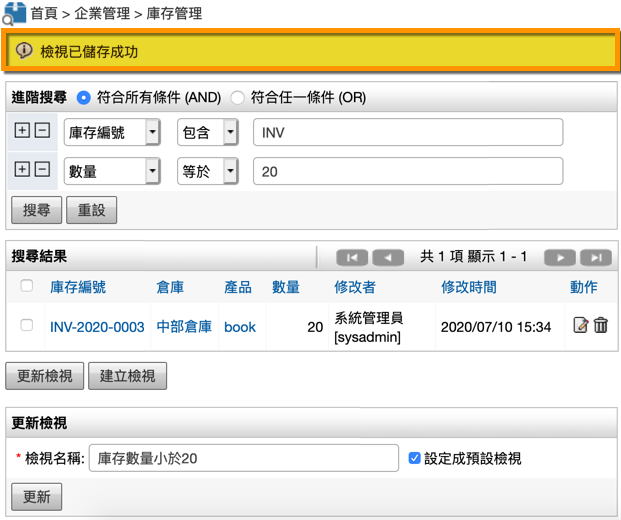
完成檢視列表設定¶
使用說明¶
本模組可依據倉庫管理設定之權限,執行「檢視」、「新增」、「編輯」、「刪除」功能。並可查閱與該庫存相關之表單簽核內容,被修改過的欄位皆有歷史紀錄提供查詢。
瀏覽庫存管理首頁¶
透過樹狀圖,查詢可檢視之「庫存資料」。
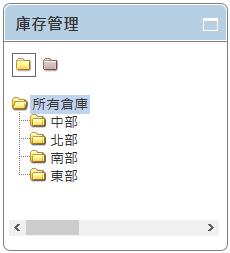
庫存管理樹狀圖¶
庫存分類樹狀圖:此使用者可查看的庫存資料。
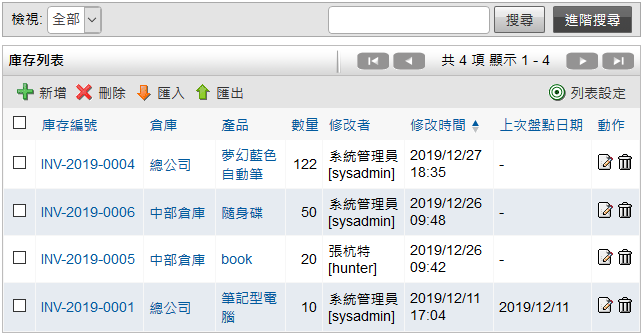
庫存管理首頁列表¶
負責人:可設定該倉庫的負責人。
助理:可設定該倉庫的助理。
倉庫管理需設定負責人及助理,庫存管理功能方可進行運作。
檢視:預設為顯示「全部」,系統管理者(包含模組管理員)可自訂「檢視列表」。
搜尋:針對「庫存編號」及「庫存名稱」進行關鍵字查詢。
進階搜尋:使用者可依據「庫存資料」所有的欄位資料進行篩選。系統管理者(包含模組管理員)可在此建立「檢視列表」。
新增「庫存資料」¶
擁有「負責人」、「助理」權限之使用者,可在此「新增」庫存資料。
負責人:可設定該倉庫的負責人。
助理:可設定該倉庫的助理。
倉庫管理需設定負責人及助理,庫存管理功能方可進行運作。
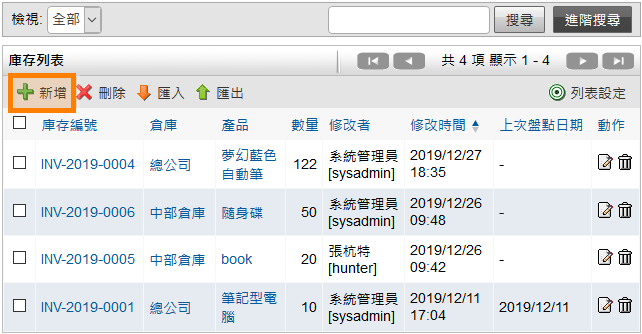
點選新增¶
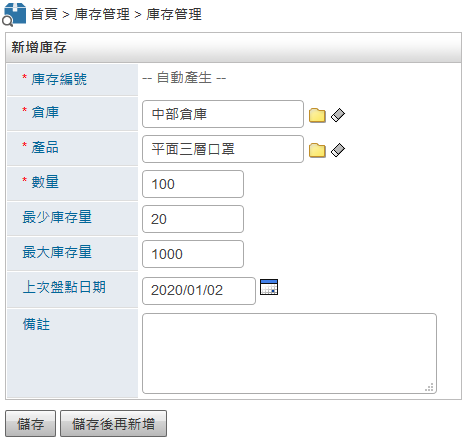
新增庫存資料¶
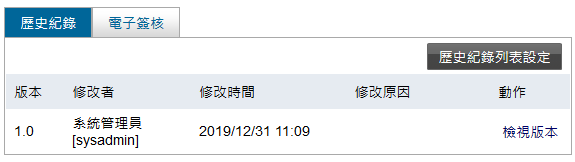
產生頁籤¶
庫存資料-「歷史紀錄」頁籤¶
擁有「檢視」、「負責人」、「助理」權限者可在歷史紀錄頁籤中,檢視過往修改紀錄。
點選「歷史紀錄」頁籤,可查看修改紀錄列表。
點選欲查閱的
檢視版本可查閱修改紀錄。被修改的欄位會顯示為黃色。查閱完成後點選
關閉視窗回到歷史紀錄頁籤。
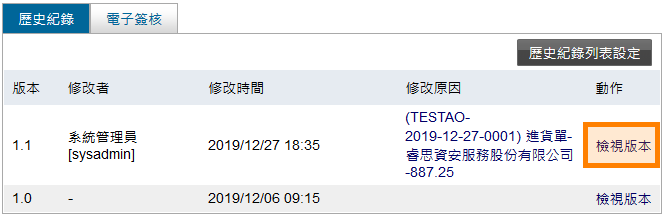
歷史紀錄列表¶
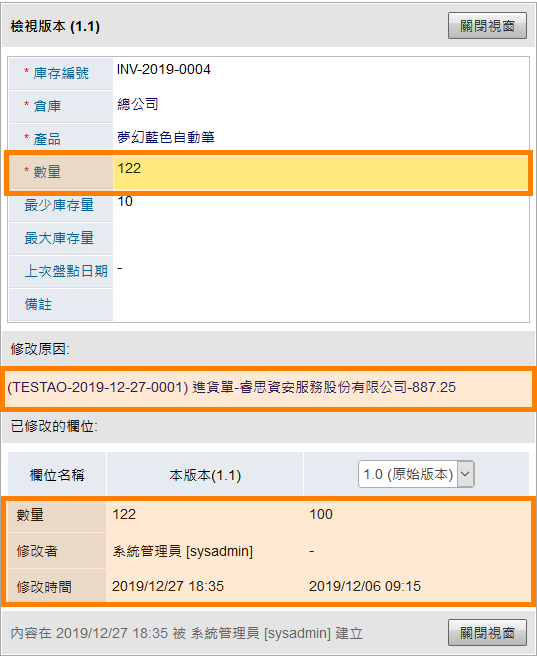
查閱檢視版本¶
匯出「倉庫管理」資料¶
擁有「負責人」權限者可在「庫存管理」列表批次勾選欲匯出的資料,點選 【 】可匯出資料。檔案格式依照「系統管理」> 「系統環境設定」>「預設資料匯出格式」之設定決定匯出格式。
】可匯出資料。檔案格式依照「系統管理」> 「系統環境設定」>「預設資料匯出格式」之設定決定匯出格式。
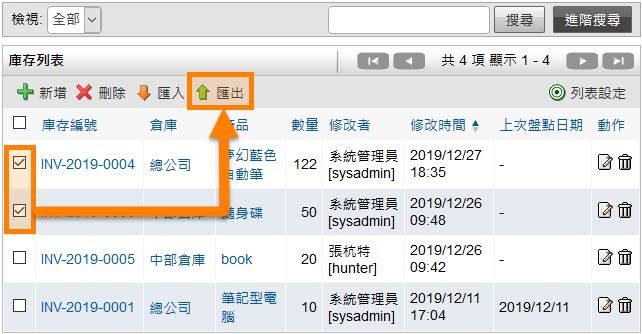
匯出庫存管理資料¶
匯入「庫存管理」資料¶
擁有「負責人」、「助理」權限者可在「庫存管理」列表,點選 【 】 可匯入「庫存資料」。
】 可匯入「庫存資料」。
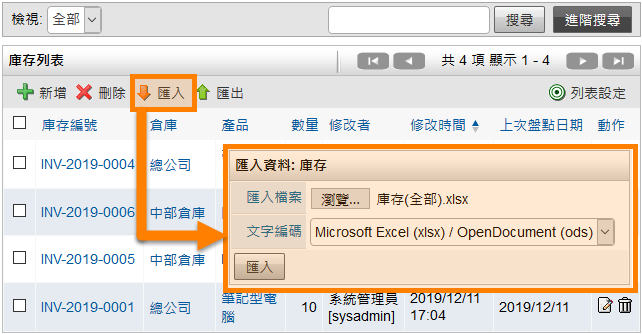
匯入庫存管理資料¶
進階搜尋「庫存管理」資料¶
擁有「系統管理」、「模組管理」權限者可在「庫存管理」列表,使用「進階搜尋」查詢相關資料。
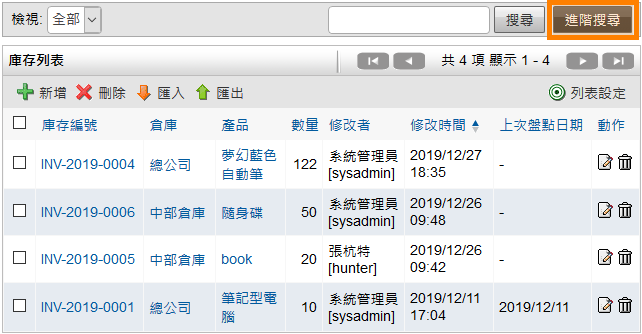
進階搜尋¶
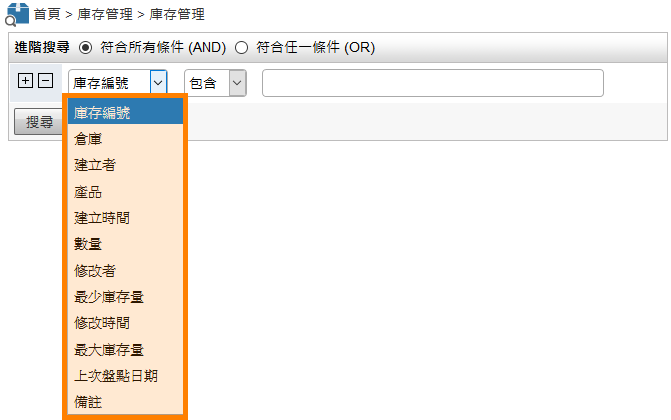
資料篩選¶
符合所有條件(AND):以下所列的篩選條件皆符合,才可產生出「庫存資料」。
符合任一條件(OR):以下所列的篩選條件只要符合一項,即可產生出「庫存資料」。
列印¶
擁有該分類「檢視」、「負責人」、「助理」權限者,可列印「庫存資料」。
點選欲列印的「庫存資料」主題,點選「列印/匯出成PDF」。
產生預覽列印結果,列印格式,依據權限可選擇「全部顯示」、「顯示內容和表頭」、「只顯示內容」。
選好格式可選擇直接列印或產生PDF檔。
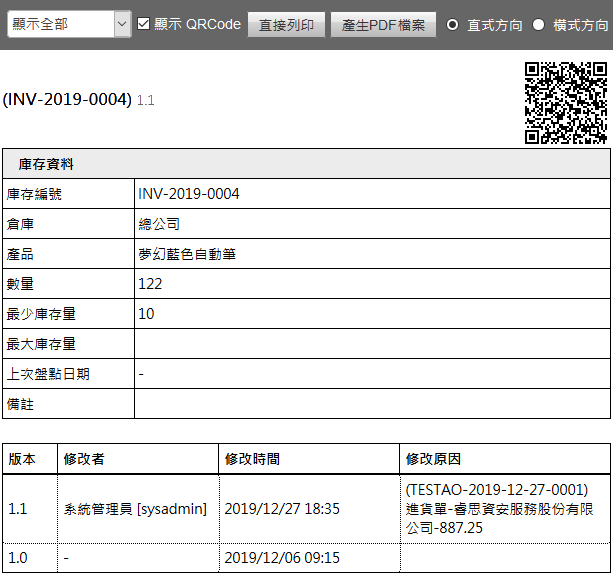
預覽列印¶
列印方式:可選擇列印「全部顯示」、「顯示內容和表頭」、「只顯示內容」。
直接列印:可直接將「供應商資料」資料列印成紙張。
產生PDF檔案(直式方向、橫式方向):可選擇直式顯示或橫式顯示,產生PDF檔案。







